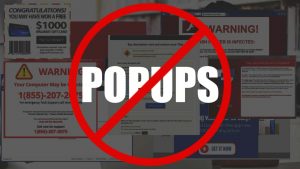 Bent u probeert te ontdoen van een vervelende pop-up met de naam “CentralStructured”?
Bent u probeert te ontdoen van een vervelende pop-up met de naam “CentralStructured”?
U bent niet de enige die het omgaan met deze kwestie. Verschillende Mac-gebruikers hebben problemen met het verwijderen van permanent een paar pop-ups bekend zoals gerapporteerd “ExtraBrowser” en “CentralStructured“. Merk op dat deze twee pop-ups kan worden uit verschillende adware-toepassingen die zijn gebundeld in één installer. Je zou kunnen worden getuige van één van hen, of beide tegelijk.
Je kan het zien van een wit scherm te zien op het bureaublad, eerst zeggen dat het laden en dan is dat de installatie is voltooid. Het lijkt erop dat al deze zaken zijn die voortvloeien uit adware toepassingen die in uw systeem kan zijn geslopen.

bedreiging Samenvatting
| Naam | CentralStructured Pop-Up |
| Type | Browser Kaper voor Mac OS |
| Korte Omschrijving | Kan geven verschillende soorten advertenties op je Mac, waarvan sommige kan gevaarlijk zijn. De instellingen van uw browser te veranderen. |
| Symptomen | Pop-ups, verslechterde prestaties browser. |
| Distributie Methode | gebundelde installateurs, onveilige Browsing |
| Detection Tool |
Zien of je systeem is getroffen door malware
Download
Combo Cleaner
|

CentralStructured Pop-Up – Waarom zie ik steeds dat?
De CentralStructured pop-up kan worden gerelateerd aan een adware applicatie of een valse zoekmachine bekend als AuraSearch (aura-search.net). Als uw browser homepage en nieuwe tabblad wordt gewijzigd in aura-search.net zonder uw toestemming, dan heb je te maken met een browser kaper.
Je moet in gedachten houden dat AuraSearch kunnen worden gebundeld met een verscheidenheid van potentieel ongewenste toepassingen (of PUAs) met vermogens-browser te kapen, dus tenzij je een grondig onderzoek op je Mac of scannen met een anti-malware programma, je kunt niet zeker zijn wat het veroorzaakt. De CentralStructured pop-up u zien bent in uw browser is hoogstwaarschijnlijk te maken met dezelfde PUA / adware.
U hebt gemist het moment dat de PUA waardoor de CentralStructured pop-up geland op je Mac, omdat PUAs meestal via schaduwrijke technieken zoals software bundeling worden geleverd, beschadigde freeware installateurs, diverse torrent-bestanden en andere. Al deze technieken gericht op gebruikers tot het installeren van ongewenste programma's te misleiden zonder het te merken het installatieproces.
In een notendop, je zou een potentieel ongewenste applicatie geïnstalleerd hebt terwijl je het installeren van een ander zogenaamd nuttige app (een werkwijze kort bekend als bundeling). Helaas, het is gemakkelijk om in te stemmen met de installatie van een aantal extra apps zonder het te merken hun aanwezigheid, omdat de informatie over de toegevoegde extra's zelden wordt beschreven op een correcte manier.
Er is ook de mogelijkheid van een drive-by download. Als je me niet herinneren het downloaden van een app, zij het legitieme ot verdacht, kunt u havе bezocht een geïnfecteerde website. Merk op dat zelfs legitieme websites besmet kunnen. Om een lang verhaal kort te maken, de geïnfecteerde website kan een kwetsbaarheid in uw web-browser benutten van een drive-by download uit te voeren. Zodra de adware / PUA is geïnstalleerd, het kan beginnen met het uitvoeren van een lijst van de illegale acties, zoals het verzamelen van uw informatie, U wordt omgeleid naar kwaadaardige websites, en het genereren van veel opdringerige advertenties op alle pagina's die u bezoekt.
Omwille van de veiligheid van uw apparaat, is het best om de volledige verwijdering van OutputData overwegen “virus” uit het getroffen browser en het systeem.

Verwijder CentralStructured Pop-Up
Verwijderen CentralStructured pop-up volledig van uw Mac, raden wij u de volgende stappen te verwijderen die onder dit artikel. Ze zijn gemaakt met de belangrijkste idee om u te helpen bij het uitroeien van de pop-up en de PUA / adware genereren is, stap voor stap, vanaf uw Mac. Voor het beste verwijderen, Wij raden u downloaden en uitvoeren van een scan van uw Mac, met behulp van een specifieke anti-malware programma.
Stappen ter voorbereiding vóór verwijdering:
Voordat u begint met de onderstaande stappen te volgen, er rekening mee dat je eerst moet doen de volgende bereidingen:
- Een backup van uw bestanden voor het geval het ergste gebeurt.
- Zorg ervoor dat u een apparaat met deze instructies op standy hebben.
- Wapen jezelf met geduld.
- 1. Scannen op Mac-malware
- 2. Verwijder risicovolle apps
- 3. Maak uw browsers schoon
Stap 1: Scan for and remove CentralStructured Pop-Up files from your Mac
Wanneer u problemen ondervindt op uw Mac als gevolg van ongewenste scripts en programma's zoals CentralStructured Pop-Up, de aanbevolen manier van het elimineren van de dreiging is met behulp van een anti-malware programma. SpyHunter voor Mac biedt geavanceerde beveiligingsfuncties samen met andere modules die de beveiliging van uw Mac verbeteren en in de toekomst beschermen.

Snelle en gemakkelijke Mac Malware Video Removal Guide
Bonusstap: Hoe u uw Mac sneller kunt laten werken?
Mac-machines hebben waarschijnlijk het snelste besturingssysteem dat er is. Nog steeds, Macs worden soms traag en traag. De onderstaande videogids onderzoekt alle mogelijke problemen die ertoe kunnen leiden dat uw Mac langzamer is dan normaal, evenals alle stappen die u kunnen helpen om uw Mac sneller te maken.
Stap 2: Uninstall CentralStructured Pop-Up and remove related files and objects
1. Druk op de ⇧ ⌘ + + U sleutels om hulpprogramma's te openen. Een andere manier is om op "Go" te klikken en vervolgens op "Hulpprogramma's" te klikken, zoals blijkt uit onderstaande afbeelding:

2. Zoek Activity Monitor en dubbelklik erop:

3. In de Activity Monitor look voor elke verdachte processen, behorend bij of gerelateerd aan CentralStructured Pop-Up:


4. Klik op de "Gaan" nogmaals op de knop, maar selecteer deze keer Toepassingen. Een andere manier is met de ⇧+⌘+A knoppen.
5. In het menu Toepassingen, zoeken naar eventuele verdachte app of een app met een naam, vergelijkbaar of identiek aan CentralStructured Pop-Up. Als u het vinden, klik met de rechtermuisknop op de app en selecteer "Verplaatsen naar prullenbak".

6. Kiezen accounts, waarna klik op de Inlogonderdelen voorkeur. Uw Mac toont dan een lijst met items die automatisch worden gestart wanneer u zich aanmeldt. Zoek naar verdachte apps die identiek zijn aan of lijken op CentralStructured Pop-Up. Vink de app aan waarvan u wilt voorkomen dat deze automatisch wordt uitgevoerd en selecteer vervolgens op de Minus ("-") icoon om het te verbergen.
7. Verwijder eventuele overgebleven bestanden die mogelijk verband houden met deze dreiging handmatig door de onderstaande substappen te volgen:
- Ga naar vinder.
- In de zoekbalk typt u de naam van de app die u wilt verwijderen.
- Boven de zoekbalk veranderen de twee drop down menu's om "System Files" en "Zijn inbegrepen" zodat je alle bestanden in verband met de toepassing kunt zien die u wilt verwijderen. Houd er rekening mee dat sommige van de bestanden kunnen niet worden gerelateerd aan de app, zodat heel voorzichtig welke bestanden u wilt verwijderen.
- Als alle bestanden zijn gerelateerd, houd de ⌘ + A knoppen om ze te selecteren en dan rijden ze naar "Trash".
In het geval dat u CentralStructured Pop-Up niet kunt verwijderen via Stap 1 bovenstaand:
In het geval dat u niet het virus bestanden en objecten in uw Applications of andere plaatsen waar we hierboven hebben laten zien te vinden, kunt u handmatig zoeken voor hen in de bibliotheken van je Mac. Maar voordat je dit doet, Lees de disclaimer hieronder:
1. Klik op "Gaan" en toen "Ga naar map" zoals hieronder:

2. Typ in "/Bibliotheek / LauchAgents /" en klik op OK:

3. Verwijder alle virusbestanden die een soortgelijke of dezelfde naam hebben als CentralStructured Pop-Up. Als je denkt dat er geen dergelijke dossier, niets verwijderen.

U kunt dezelfde procedure te herhalen met de volgende andere Bibliotheek directories:
→ ~ / Library / LaunchAgents
/Library / LaunchDaemons
Tip: ~ Er is met opzet, omdat het leidt tot meer LaunchAgents.
Stap 3: Verwijder CentralStructured Pop-Up - gerelateerde extensies uit Safari / Chrome / Firefox









CentralStructured Pop-Up-FAQ
Wat is CentralStructured Pop-Up op uw Mac?
De CentralStructured Pop-Up-bedreiging is waarschijnlijk een mogelijk ongewenste app. Er is ook een kans dat het verband kan houden met Mac-malware. Als, dergelijke apps hebben de neiging uw Mac aanzienlijk te vertragen en advertenties weer te geven. Ze kunnen ook cookies en andere trackers gebruiken om browsegegevens te verkrijgen van de geïnstalleerde webbrowsers op uw Mac.
Kunnen Macs virussen krijgen??
Ja. Net zoveel als elk ander apparaat, Apple-computers krijgen malware. Apple-apparaten zijn misschien niet vaak het doelwit malware auteurs, maar u kunt er zeker van zijn dat bijna alle Apple-apparaten besmet kunnen raken met een bedreiging.
Welke soorten Mac-bedreigingen zijn er??
Volgens de meeste malware-onderzoekers en cyberbeveiligingsexperts, de soorten bedreigingen die momenteel uw Mac kunnen infecteren, kunnen frauduleuze antivirusprogramma's zijn, adware of kapers (PUP), Trojaanse paarden, ransomware en cryptominer-malware.
Wat moet ik doen als ik een Mac-virus heb?, Like CentralStructured Pop-Up?
Raak niet in paniek! U kunt de meeste Mac-bedreigingen gemakkelijk verwijderen door ze eerst te isoleren en vervolgens te verwijderen. Een aanbevolen manier om dat te doen is door gebruik te maken van een gerenommeerd bedrijf software voor het verwijderen van malware die de verwijdering automatisch voor u kan verzorgen.
Er zijn veel Mac-anti-malware-apps waaruit u kunt kiezen. SpyHunter voor Mac is een van de aanbevolen anti-malware-apps voor Mac, die gratis kan scannen en eventuele virussen kan detecteren. Dit bespaart tijd voor handmatige verwijdering die u anders zou moeten doen.
How to Secure My Data from CentralStructured Pop-Up?
Met een paar simpele handelingen. Eerst en vooral, het is absoluut noodzakelijk dat u deze stappen volgt:
Stap 1: Zoek een veilige computer en verbind het met een ander netwerk, niet degene waarin je Mac is geïnfecteerd.
Stap 2: Verander al uw wachtwoorden, te beginnen met uw e-mailwachtwoorden.
Stap 3: in staat stellen twee-factor authenticatie ter bescherming van uw belangrijke accounts.
Stap 4: Bel uw bank naar uw creditcardgegevens wijzigen (geheime code, etc.) als u uw creditcard hebt opgeslagen om online te winkelen of online activiteiten met uw kaart hebt gedaan.
Stap 5: Zorg ervoor dat bel uw ISP (Internetprovider of provider) en hen vragen om uw IP-adres te wijzigen.
Stap 6: Verander jouw Wifi wachtwoord.
Stap 7: (Facultatief): Zorg ervoor dat u alle apparaten die op uw netwerk zijn aangesloten op virussen scant en herhaal deze stappen als ze worden getroffen.
Stap 8: Installeer anti-malware software met realtime bescherming op elk apparaat dat u heeft.
Stap 9: Probeer geen software te downloaden van sites waar u niets van af weet en blijf er vanaf websites met een lage reputatie in het algemeen.
Als u deze aanbevelingen opvolgt, uw netwerk en Apple-apparaten zullen aanzienlijk veiliger worden tegen alle bedreigingen of informatie-invasieve software en ook in de toekomst virusvrij en beschermd zijn.
Meer tips vind je op onze MacOS Virus-sectie, waar u ook vragen kunt stellen en opmerkingen kunt maken over uw Mac-problemen.
About the CentralStructured Pop-Up Research
De inhoud die we publiceren op SensorsTechForum.com, this CentralStructured Pop-Up how-to removal guide included, is het resultaat van uitgebreid onderzoek, hard werken en de toewijding van ons team om u te helpen het specifieke macOS-probleem op te lossen.
How did we conduct the research on CentralStructured Pop-Up?
Houd er rekening mee dat ons onderzoek is gebaseerd op een onafhankelijk onderzoek. We hebben contact met onafhankelijke beveiligingsonderzoekers, waardoor we dagelijks updates ontvangen over de nieuwste malwaredefinities, inclusief de verschillende soorten Mac-bedreigingen, vooral adware en mogelijk ongewenste apps (tevreden).
Bovendien, the research behind the CentralStructured Pop-Up threat is backed with VirusTotal.
Om de dreiging van Mac-malware beter te begrijpen, raadpleeg de volgende artikelen die deskundige details bieden:.


